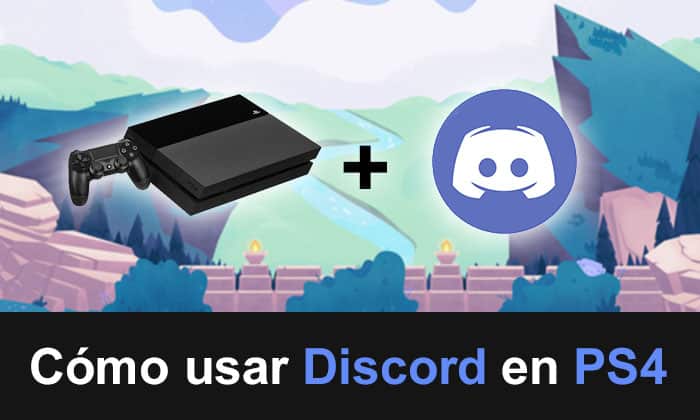
ten aplikacja do komunikacji ulubieniec społeczności gracze to jest Discord. Dzięki tej aplikacji masz dostęp do serwerów, na których możesz komunikować się z innymi osobami za pośrednictwem kanałów tekstowych lub głosowych. Z tego powodu w poniższym artykule dowiesz się, jak: jak zainstalować Discord na PS4, na Nintendo Switch i Xbox.
Discord to bardzo specjalna aplikacja dla społeczności graczyDzieje się tak, ponieważ posiada funkcje, które pozwalają grać i rozmawiać ze znajomymi bez żadnych przerw. Jego lekki interfejs i doskonałe serwery spraw, aby Twoje wrażenia z gry były na znacznie wyższym poziomie.
Niemniej jednak, Discord nie ogranicza się do społeczności graczy. Możesz użyć tej aplikacji, aby wejść do setek społeczności o różnych rodzajach tematów, takich jak; społeczności, aby poznawać ludzi, uczyć się, dyskutować i wiele więcej.
Pobierz zainstaluj Discord na PS4, Switch i Xbox
Dyskord jest dostępne w wielu systemach operacyjnych; w systemie Windows, na Macu, w systemie Linux i ich dystrybucjach. Jednak Discord nie jest oficjalnie dostępny na niektórych obecnych konsolach do gier wideo. Dlatego, aby z niego skorzystać, będziemy musieli skorzystać z alternatywnych metod, które wyjaśnimy później.
Więc jeśli chcesz się nauczyć jak pobrać i zainstalować Discord na PS4, na Nintendo Switch i na Xbox One. Po prostu towarzyszymy każdemu z poniższych rozdziałów i postępujemy krok po kroku zgodnie z każdą z naszych instrukcji.
Jak korzystać z Discord na PS4?
Korzystanie z Discorda na konsoli PS4 jest możliwe, ale musimy wykonać kilka skomplikowanych kroków. To dlatego, że Discord nie jest oficjalnie dostępny na konsoli PS4, więc konieczne będzie posiadanie akcesoriów.
istnieć Dwie metody korzystania z Discorda na PS4. Za pomocą miksera audio, który jest najbardziej kompletnym sposobem, lub po prostu za pomocą kabla pomocniczego. Jedyną różnicą między każdą metodą jest koszt i wygoda. Ponadto należy zauważyć, że dla każdej metody konieczne będzie posiadanie komputera w pobliżu.
Jeśli nie chcesz wydawać pieniędzy na drogie dodatki, możesz użyć metoda kabla pomocniczego. Wystarczy podłączyć kabel 3,5 mm (męski do męskiego) z kontrolera PS4 do złącza Line-In komputera. Następnie konfigurujesz urządzenie wyjściowe i wejściowe z Discorda.
Aby uzyskać więcej informacji, możesz zobaczyć następujące samouczek youtube (Możesz aktywować napisy i przetłumaczyć je na hiszpański). Tam wyjaśniają Jak korzystać z Discord na PS4 bez konieczności używania miksera audio.
Jednak w tym artykule wyjaśnimy, jak to zrobić za pomocą miksera audio, który jest najbardziej wydajnym sposobem korzystania z Discord (i komputera) w połączeniu z systemem dźwiękowym PS4.
W ten sposób otrzymasz w zoptymalizowany i kompletny sposób system audio, który pozwoli ci grać podczas słuchania gry podczas rozmowy ze znajomymi.
Może użycie miksera audio może być trochę skomplikowane dla niektórych osób. Jednak nie to jest największym problemem, dla wielu osób najtrudniejszą rzeczą jest zakup tego miksera, ponieważ na rynku są to około stu euro.
Jeśli zamierzasz skorzystać z tej metody, ważne jest, aby Cię ostrzec, że Twoja konsola PS4 musi być aktualna w najnowszej wersji.
Użyj Discord na PS4 za pomocą miksera audio
Uzupełnienia, których będziemy potrzebować, aby użyj Discord na PS4 za pomocą miksera audio będą następujące:
- Mikser audio (zalecamy ASTRO Gaming MixAmp Pro TR)
- Kabel USB (z MixAmp)
- Kabel 3,5 mm do 3,5 mm (męski na męski)
- Słuchawki z kablem optycznym.
Po przygotowaniu wszystkich niezbędnych akcesoriów pierwszą rzeczą, którą zrobimy, jest skonfiguruj MixAmp z PS4.
- Podłącz kabel optyczny słuchawek między MixAmpem a konsolą.
- Idziemy do Menu ustawień PS4. W sekcji „Dźwięk i ekran” klikamy „Ustawienia wyjścia audio”.
- Musi wybierz wyjście kabla optycznego. Domyślnie prawdopodobnie masz opcję HDMI.
Teraz musimy skonfiguruj MixAmp z naszym komputeremW ten sposób mikser będzie działał z obydwoma systemami audio.
- Podłącz kabel USB między MixAmpem a komputerem. Następnie aktywuj opcję „PC Mode” MixAmp.
- Na naszym komputerze otwieramy aplikację Discord i przechodzimy do Ustawień użytkownika ”. Następnie klikamy „Głos i wideo”.
- W „Urządzenie wejściowe” wybieramy opcję MixAmp zestawu słuchawkowego. A w „Urządzenie wyjściowe” zostawimy je jako domyślne.
Jesteśmy prawie gotowi. Możesz zauważyć, że żaden inny dźwięk na twoim komputerze nie będzie słyszalny. Dzieje się tak dlatego, że kabel optyczny PS4 zajmuje cały dźwięk, jednym ze sposobów na naprawienie tego jest kabel męski 3,5 mm na męski.
- Podłącz kabel 3,5 mm w wejściu głośnikowym komputera i w MixAmp. Następnie wracamy do ustawień głosu i wideo w Discord.
- Teraz w „Urządzenie wyjściowe” wybierzemy opcję „Głośniki Realtek”. W niektórych przypadkach jest to zwykle opcja domyślna.
I gotowy! Mamy już Discorda idealnie skonfigurowanego z PS4.
Jak korzystać z Discord na Xbox One
Metoda, którą zastosowaliśmy w poprzedniej sekcji, doskonale współpracuje z konsolą Xbox. Aby to zrobić, musisz użyć miksera audio zgodnego z Xbox, może to być ASTRO Gaming MixAmp Pro TR Wersja na konsolę Xbox. A kroki konfiguracji z konsolą nie różnią się zbytnio.
W przeciwieństwie do konsoli Playstation, Xbox, jeśli masz oficjalnie aplikację Discord. Ale służy to tylko do poinformowania Twojej listy kontaktów, że grasz w czasie rzeczywistym. W przypadku, gdy będziesz chciał się z nimi komunikować, nie będzie to możliwe.
W celu link Discord na Xboksie możemy to zrobić na dwa sposoby, połącz swoje konto Discord z aplikacji na PC lub połącz swoje konto Discord z konsoli.
Połącz swoje konto Discord na Xbox z PC
Ten proces jest bardzo prosty. Wystarczy przejść do aplikacji Discord i wejść w Ustawienia użytkownika. Następnie w zakładce Połączenia będziemy mieć wszystkie konta i integracje dostępne z Discordem, klikamy ikonę Xbox Live i przeniesie nas na stronę Microsoft Live.
Wprowadzamy nasz adres e-mail i hasło Microsoft, i poproszą nas o dostęp do naszych informacji na Discordzie, akceptujemy i kontynuujemy. Zostaniemy automatycznie przekierowani na stronę Discord i za kilka sekund nasz Xbox zostanie połączony z naszym kontem Discord.
W wyniku tego procesu da nam znać, czy nasze kontakty grają na konsoli. Otrzymamy informacje o tym, w jaką grę grają lub jakiej aplikacji używają.
Ta metoda nie działa w przypadku komunikacji na Discordzie za pomocą konsoli Xbox. To tylko łącze, które możesz zrobić, aby pozostać w kontakcie z konsolą w połączeniu z używanymi aplikacjami.
Połącz swoje konto Discord na Xbox z konsoli
Aby zintegrować swoje konto Discord z konsolą Xbox One, musimy włączyć konsolę i wejść do menu ustawień. Następnie w sekcji Konto uzyskujemy dostęp do Kont połączonych sieci społecznościowych. Z tej sekcji możemy uzyskać dostęp do opcji połącz konto Discord obok konsoli Xbox.
Kiedy zaczyna się parowanie, na Xboksie wyjdzie kod, który musimy wykonać w aplikacji Discord albo przez telefon, albo komputer. W Discordzie musisz przejść do User Settings, a następnie Connections i dodać połączenie z Xbox.
Gdy wpiszesz kod, Twój Xbox zostanie połączony z Twoim kontem Discord. Od teraz Twoi znajomi będą wiedzieć, jakich gier i aplikacji używasz w czasie rzeczywistym.
Nintendo Switch i aplikacja Discord
W tym momencie nie ma połączenia między Nintendo Switch a aplikacją Discord który pozwala użytkownikom komunikować się ze sobą podczas grania w gry. Jest to problem od czasu pojawienia się tej konsoli na rynku, ponieważ użytkownicy Nintendo Switcha nie są zadowoleni z opcji, które Nintendo oferuje do komunikacji w trybie multiplayer.
Po drugie, Personel Discord potwierdził przez Twittera że jeśli są zainteresowani udziałem w aplikacjach konsoli Switch. Jednak pozostało to w tej sieci społecznościowej.
W odpowiedzi Nintendo nie wykazywało dużego zainteresowania włączyć Discorda na platformę, a co gorsza, odkąd firma wdrożyła chat głosowy jako alternatywa dla Discorda. Dlatego jest to problem, który będziemy nadal obserwować, gdy firmy decydują, co zrobić z żądaniem społeczności.